はじめに
7月22日、国際情報 夏期スクリーングにて「論文作成時のコンピュータ活用法」を発表させて頂きました。今回は、その時に発表した内容の中からワープロ活用に的を絞り、論文やリポートを効率よく作成できる方法を紹介いたします。
皆さんはワープロをどのようにお使いですか。単なる電子タイプライターだと認識されてはいませんか。現在のワープロは論文やリポート作成にとても便利な機能を持っています。その機能を意識せずに使うと勝手に章や節句に数字が入たり、各行が上手く揃わず、ワープロが煩わしく思うことがあります。
今回はマイクロソフト社の「WORD」の便利な機能を説明いたします。
用紙と書き方 –テンプレートの設定-
仮に以下のような条件とする。
| 用紙の条件: A4サイズで1ページ40字×40行、前後左右の余白はすべて30mm。 フォントの種類: 本文フォントは修士論文やリポートの本文でよく使う10.5ポイント。
よく使うフォントとして明朝体とゴシック体があります。明朝体とは縦線と横線の太さが違うのが特徴です。 |
テンプレートの設定
「WORD」を立ち上げる。 1ページ40字×40行とする。フォントの基本をMS明朝の10.5ポイントとする。
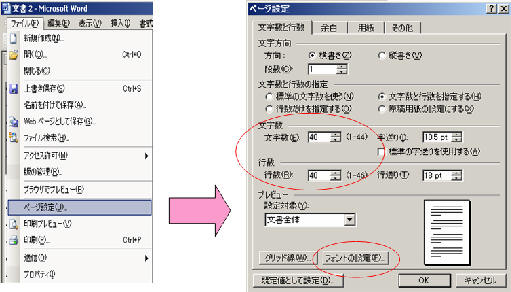
A4用紙の前後左右の余白はすべて30mm。
設定した版面はテンプレートとて登録する。
保存するフォルダーは任意作成可能。
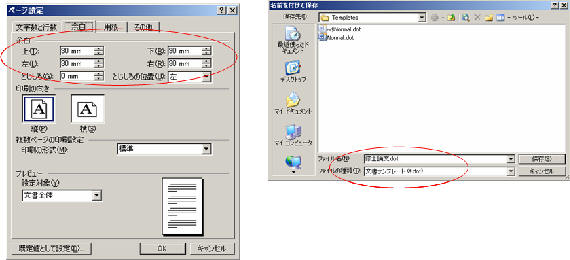
アウトラインの設定
章立て、見出しの体裁をあらかじめ;レベル設定(関連付け)しておく(どこまで表記するかは内容による)
章 ・・・ レベル1
節 ・・・ レベル2
項 ・・・ レベル3
仮に以下のような条件とする。
|
はじめに
[レベル1]
1 章 不正アクセスの定義
[レベル1]
1
不正アクセスの目的と分類
[レベル2]
(1)
システム管理者レベル
[レベル3]
|
レベルの定義
まずはレベルを気にせず見出しを入力する。 各見出しに対してレベル設定をおこなう。
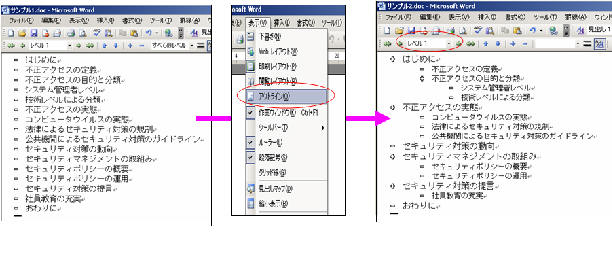
「アウトライン表示」にする。
アウトラインの定義
一番近い書式の見出し画面を選択する。
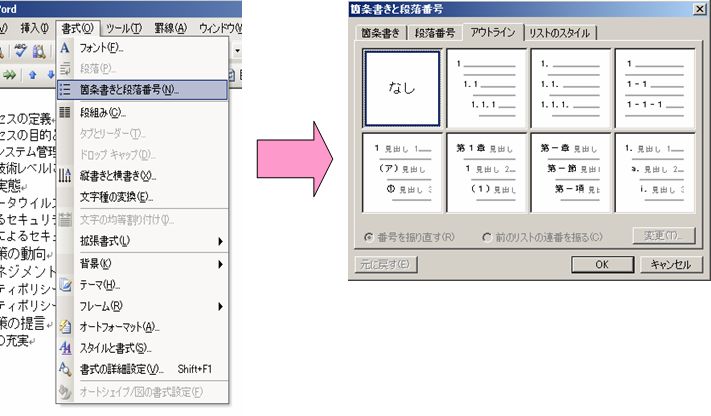
各レベルの見出し編集を行う。 各レベルの見出しに自動で番号が付加される。
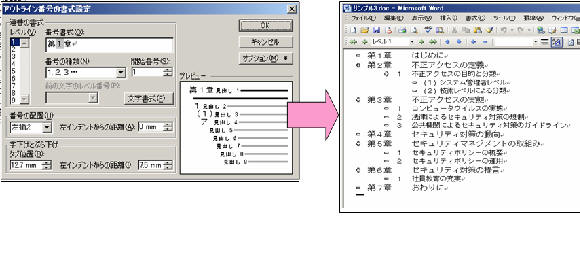
番号の削除
「はじめに」、「おわりに」の番号を削除する。「は」の左横にカーソルを移動して[DEL]キーを押下する。
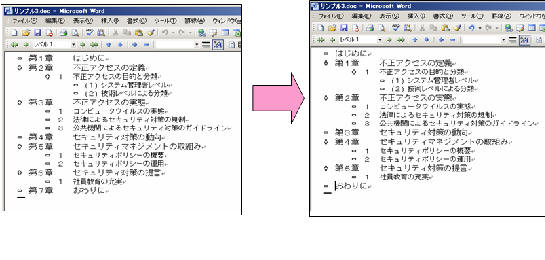
本文の入力
各章、節、項に本文を入力していく
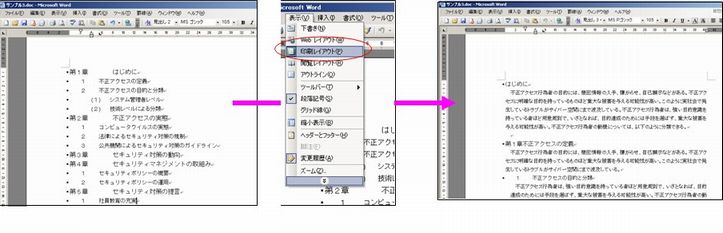
印刷レイアウト表示に変更する。
自動で見出し番号をつけると項目文書の追加や削除のさいにも自動で見出し番号が割り当てられます。また目次を作成するときに自動作成のボタンをクリックするだけで目次ページを作成してくれます。私は、これらの機能を使ったおかげで修士論文の編集時間をかなり短縮出来ました。
おわりに
「WORD」の便利な機能紹介しました。「WORD」は、他にも「自動ページ割り当て機能」や「脚注機能」など論文やリポートを作成する上で便利な機能が沢山あります。「WORD」の便利な機能を駆使して、ワープロ作業時間を少しでも短縮して論文内容を充実させましょう。

